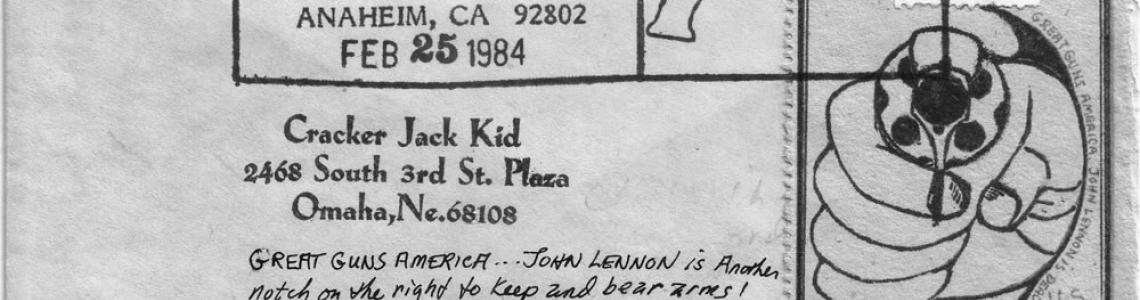Auf dieser Seite findest du folgende Informationen:
Verschlüsselte Kommunikation zwischen deinem Mailprogramm und dem Server:
Hier gilt vor allem beim Versenden und Empfangen immer die verschlüsselte Variante (mit STARTTLS) verwenden. Siehe dazu auch die die Einstellungen zu mail.servus.at.
Verschlüsselte E-Mails zwischen Dir und Deinen KommunikationspartnerInnen mit GPG:
Am einfachsten wird dazu das freie und kostenlose Programm Thunderbird mit seinem ebenfalls freien und kostenlosen Plugin Enigmail verwendet.
Unter Linux kannst du dir diese Programme über die Repositories deiner Distribution installieren.
RHEL, Centos, Fedora, ...:
yum install thunderbird thunderbird-enigmail bzw. dnf install thunderbird thunderbird-enigmail
Debian, Ubuntu & co:
apt-get install thunderbird thunderbird-enigmail
bzw. über den Softwaremanager deiner Distribution.
Windows und OSX:
Die Links zum Installieren von Thunderbird und Enigmail verwenden.
Um Enigmail unter Windows zum Laufen zu bekommen wird noch GnuPG4win benötigt.
Unter MAC die GPGTools.
Das Einrichten
Im Menü von Thunderbird den Einrichtungsassistenten von Enigmail starten, dann den Vorschlägen folgen.
Schlüssel erzeugen
Im Dialog OpenGPG-Schlüssel erzeugen die Anweisungen genau durchlesen. Das Passwort sollte eingängig, leicht zu merken, mindestens 12-stellig und aus Groß- und Kleinbuchstaben, Ziffern und Sonderzeichen (z.B. Satzzeichen ,.!" usw.) bestehen. Dann wird dein Schlüssel erzeugt; dabei wird empfohlen währendessen im Netz zu surfen, um die Generierung des Schlüssels zu beschleunigen.
Nach dem erfolgreichen Anlegen eines Widerrufschlüssels (revoke certificate) ist Enigmail bereit.
Schlüssel teilen
Nun kannst du unter Schlüssel verwalten deinen neuen Schlüssel auf einen Schlüsselserver laden. Dazu wählst du deinen neu erzeugten Key aus und klickst auf Schlüsselserver > Schlüssel hochladen. Damit wird dein öffentlicher Schlüssel über einen sogenannten Keyserver auch für andere Leute sichtbar. Dieser kann dazu verwendet werden, dir eine verschlüsselte E-Mail zu senden, die du dann mit deinem privaten Schlüssel (soll in etwa heißen, mit dem Passwort, das du während der Schlüsselerzeugung verwendet hast) entschlüsselt.
Verschlüsselt kommunizieren
Damit auch du eine verschlüsselte E-Mail versenden kannst, brauchst du zuerst den öffentlichen Schlüssel der Empfängerin. Dazu gehst du im Enigmail auf Schlüssel verwalten > Schlüsselserver > Schlüssel suchen. Hier kannst du nach einem Namen, oder besser, nach einer E-Mailadresse suchen. Wenn dein Empfänger auf dem Schlüsselserver ebenfalls seinen Schlüssel hinterlegt hat, steht deiner verschlüsselten Kommunikation nichts mehr im Wege.
Noch ein Wort zur Sicherheit
Vor allem dein privater Schlüssel sollte vor fremden Zugriffen geschützt werden. Eine Möglichkeit wäre diesen auf einer verschlüsselten Partition (z.B. auf einem sicher verwahrten USB-Stick) oder Datei zu sichern.
Wenn du mehrere Rechner hast, kannst du jederzeit deinen Schlüssel (sowohl privat als auch öffentlich) auf einen anderen Computer kopieren. Dazu öffnest du wieder deine Schlüsselverwaltung im Enigmail, markierst deinen Key und mit der rechten Maustaste wählst du dann In Datei exportieren und kopierst diesen z.B. auf einen USB-Stick.
Auf dem anderen Rechner öffnest du wieder Enigmail im Thunderbird und importierst deinen Schlüssel in der Schlüsselverwaltung. Vergiss aber nicht, nach dem erfolgreichen Import, den privaten Schlüssel wieder vom USB-Stick zu löschen.
Verlierst du den private Key, kannst du keine deiner verschlüsselten Mails mehr lesen! Dann musst du das revoke certificate einsetzen um deinen Schlüssel auf dem Schlüsselserver als ungültig zu markieren.
PGP-Verschlüsselung im Webmail
Du kannst auch im Webmail PGP-Verschlüsselung verwenden.
Wie du die Verschlüsselung im Webmail Horde einrichtest, findest du auf der Beschreibungsseite zu Webmail.
Wie du Verschlüsselung mit der NextCloud Mail App einrichtest, erfährst du in den FAQs zur servus Cloud.